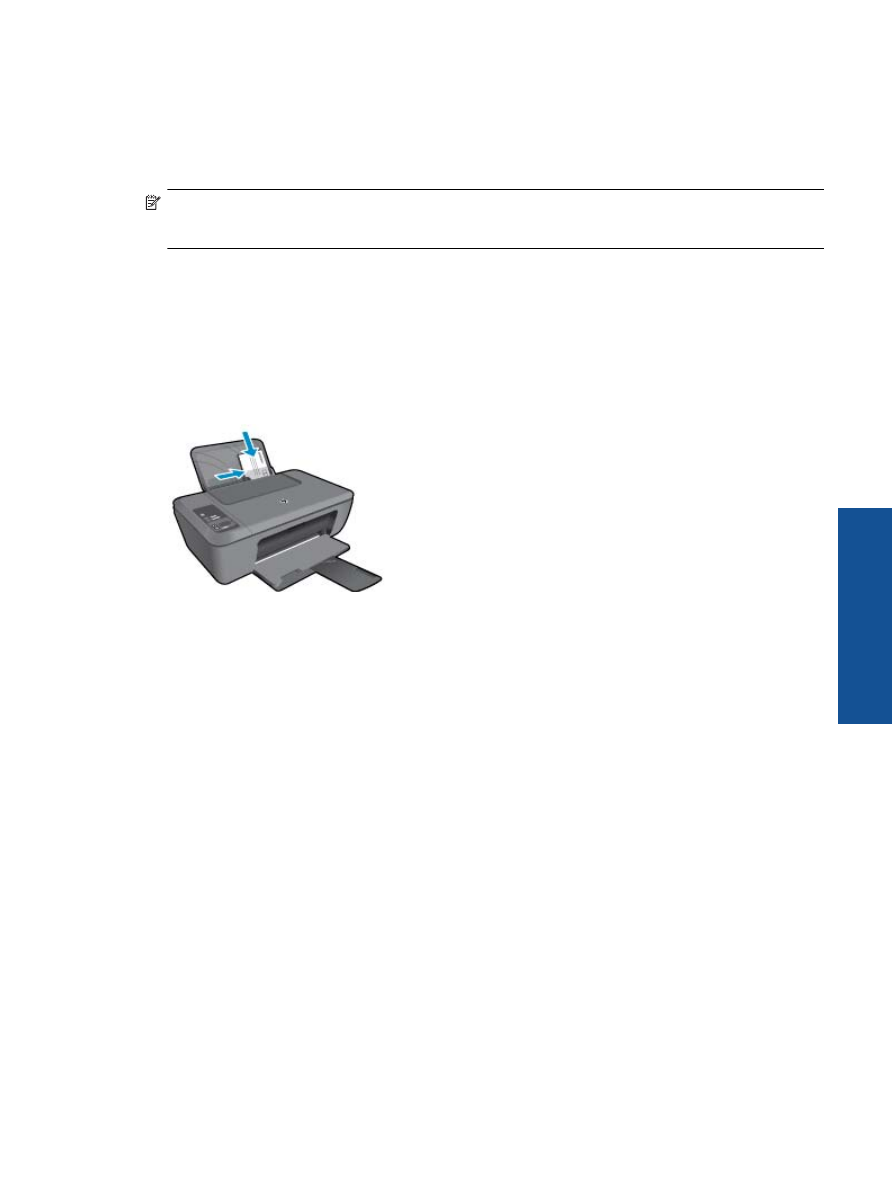
Tiskanje ovojnic
V vhodni pladenj naprave HP Deskjet 2510 lahko naložite eno ali ve
č
ovojnic. Ne uporabljajte svetle
č
ih ali
reliefnih ovojnic ali ovojnic z zaponkami ali okenci.
Opomba
Podrobna navodila o tem, kako oblikovati besedilo, ki ga nameravate natisniti na ovojnice, najdete
v datotekah za pomo
č
v programski opremi za obdelavo besedila.
Č
e želite najboljše rezultate, na ovojnico
nalepite nalepko z naslovom pošiljatelja.
Tiskanje ovojnic
1.
Izhodni pladenj mora biti odprt.
2.
Vodilo za papir potisnite do konca v levo.
3.
Ovojnice naložite na desno stran pladnja. Stran, na katero boste tiskali, mora biti obrnjena navzgor. Zavihek
mora biti na levi strani.
4.
Ovojnice potisnite v tiskalnik, dokler se ne zaustavijo.
5.
Vodilo za papir potisnite tesno ob rob ovojnic.
Č
e želite dodatne informacije, glejte poglavje
Nalaganje medijev na strani 16
.
6.
Kliknite gumb, ki odpira pogovorno okno
Properties
(Lastnosti).
Odvisno od programske aplikacije se ta gumb lahko imenuje
Properties
(Lastnosti),
Options
(Možnosti),
Printer Setup
(Nastavitev tiskalnika),
Printer
(Tiskalnik) ali
Preferences
(Nastavitve).
7.
Izberite ustrezne možnosti.
•
Na kartici
Paper/Quality (Papir/Kakovost)
v spustnem meniju
Media (Medij)
izberite ustrezno vrsto
papirja.
•
Na kartici
Paper/Quality (Papir/Kakovost)
v spustnem meniju
Paper Size (Velikost papirja)
izberite
ustrezno velikost ovojnice.
8.
Kliknite
OK
(V redu) in nato
(Natisni) ali
OK
(V redu) v pogovornem oknu
(Natisni).